Деактивирайте досадната страница за първи път на Microsoft Edge „First Run“ в Windows 10
Microsoft Windows 10 Microsoft Edge Създателите се актуализират / / March 17, 2020
„Приветствената страница за първо пускане“ в Microsoft Edge се появява за първи път, когато стартирате Edge след нова актуализация на функцията или изграждане на Insider. Ето как да го спрете
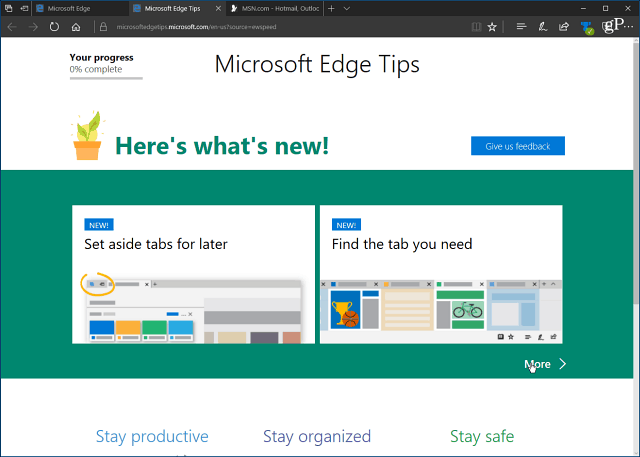
Започвайки с Windows 10 Anniversary Update (версия 1607), Microsoft Edge зарежда приветствена страница първия път, когато я стартирате. Страницата ви показва нови функции в браузъра, както и съвети как да го използвате. Въпреки че тази страница за първо изпълнение може да бъде полезна за новите потребители, досадно е да я виждате всеки път, когато правите чиста инсталация или да получите нова актуализация на функциите.
Ето разглеждане как да спрете показването на страницата за приветствие, ако използвате Актуализация на Windows 10 Creators (версия 1703) или по-високо.
Спри страницата за добре дошли с помощта на групови правила
Ако използвате Windows 10 Pro или Enterprise Edition, можете да използвате следните инструкции с груповата политика. Използвай клавишна комбинацияWindows Key + R да изведете диалоговия прозорец Изпълнение и Тип:gpedit.msc и натиснете Enter или щракнете върху OK.
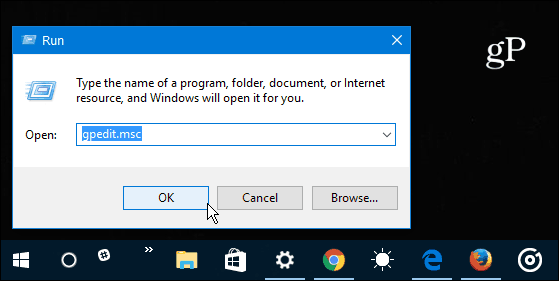
След това отворете следното място:
Конфигурация на компютъра> Административни шаблони> Компоненти на Windows> Microsoft Edge
Кликнете два пъти върху Предотвратете отварянето на уеб страницата на първото изпълнение в Microsoft Edge политика в десния панел.
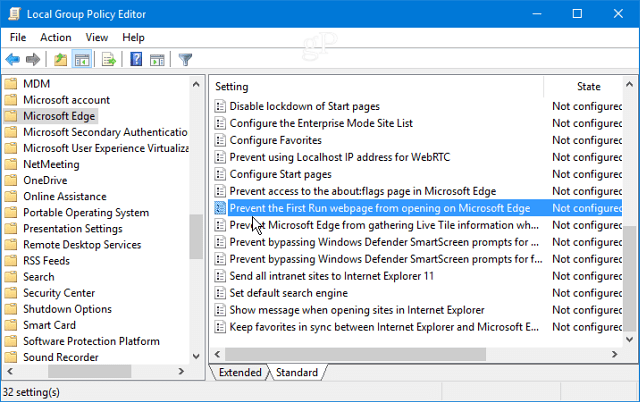
Задайте го на Enabled и след това щракнете върху OK, за да се затвори от прозореца на груповата политика.
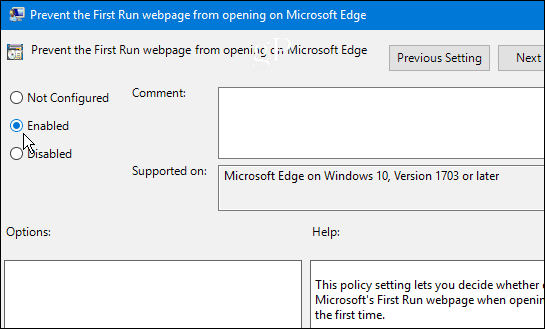
Спри страницата за добре дошли с Registry Hack
Windows 10 Home не включва групова политика, но все пак можете да убиете поздравителния екран чрез промяна на системния регистър.
Забележка: Промяната в регистъра може да бъде рискована и не е за начинаещи. Ако направите нещо неправилно, вашият компютър може да стане нестабилен или да спре да работи напълно. Винаги не забравяйте първо да направите цялостно архивиране на системата или да създадете точка за възстановяване на системата.
Hit Windows Key + R да изведете диалоговия прозорец Изпълнение и Тип:регентство и натиснете Enter или щракнете върху OK.
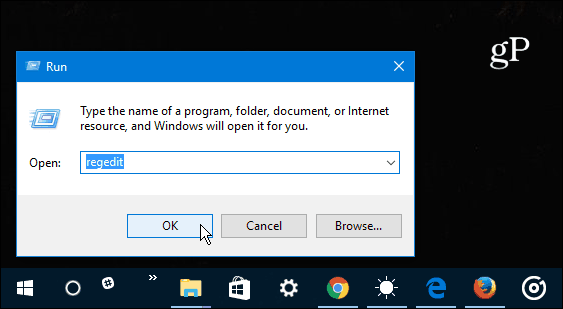
След това преминете към следния път: HKEY_LOCAL_MACHINE \ Software \ Microsoft \ Политики
Щракнете с десния бутон върху клавиша Microsoft и изберете Ново> Ключ.
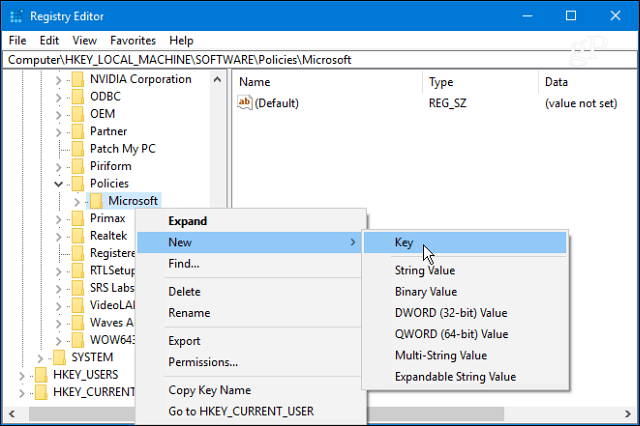
Назовете ключа MicrosoftEdge и натиснете Enter. Щракнете с десния бутон върху клавиша MicrosoftEdge, който току-що създадохте, и създайте нов ключ и го кръстете основен.
След това в десния панел на клавиша Main създайте нов DWORD (32-битова) стойност и го наречете PreventFirstRunPage и дайте стойност 1 и щракнете върху OK.
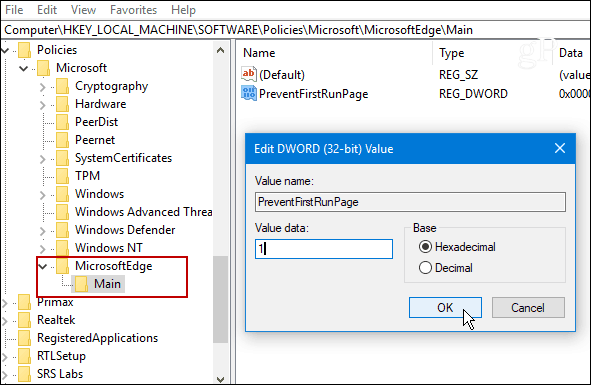
Независимо дали използвате груповата политика или променяте системния регистър, следващия път, когато стартирате Edge за първи път след нова актуализация на функциите, браузърът ще се отвори към избраната от вас начална страница, а не първоначалното посрещане страница. Това ще работи дори ако сте част от Windows Insider Program и инсталирате ново строителство на Windows 10.
Ако имате някакви въпроси, оставете коментар по-долу или се присъединете към нашата постоянно разрастваща се общност в Форуми за Windows 10!



